看着大佬们的个人网站,我羡慕不已,YY着啥时候我也能有一个自己的网站呀(叹了口气)!本文将演示如何使用 Hexo 以及 GitHub 搭建一个属于自己的博客网站,帮助更多的小伙伴来交(zhuang)流(bi)!
直到某天课堂上闲逛博客时看到一个炒鸡炫的博客,去询问过后了解了Hexo这东西。下来我一想,我不会写难道还不会用吗!?于是
#前言
早已有写一个自己网站的想法,奈何技术还不支持自己从零开始写。那怎么办呢,想半天总不能做语言上的巨人行动上的矮子吧。
趁着放假有空咱撸起袖子就是干!
Hexo博客主题有很多,这里我选择的是 Next,为啥呢?(不为啥,第一的不用它用什么,说的好听是简洁,不好听就是简单,个人感觉其他的也差不多)。
这里给大家安利一个古老的排名 有哪些好看的 Hexo 主题?, Hexo主题库 戳进来 选择自己喜欢的主题
前期准备
开始搭建
所有命令均是再GitBash下完成
安装Hexo及初始化
$ npm install hexo -g建立一个博客文件夹(hexo_blog),此路径下执行以下命令:
$ hexo init hexo_blog //初始化生成 Hexo 相关代码
$ cd hexo_blog
$ npm install //自动读取项目中的package.json文件生成如下目录:
-- hexo_blog
├── node_modules //NPM安装依赖包
├── scaffolds
├── source
| └── _posts //新建文件存放位置
├── themes //相关主题存放位置
| └── next
| └── _config.yml //主题配置文件
├── _config.yml //站点配置文件
├── .gitignore
├── db.json
└── package.json主题下载及应用
以 Next 为例:
在README文档中下载最新发布的版本后解压放到 hexo_blog/themes 目录下,主题文件夹名称为你的主题名称
博客预览
至此博客也就初步形成了,命令行中键入:
$ hexo s --debug托管到GitHub
GitHub为每一个用户都提供了一个免费域名,这里没有域名的小伙伴就方便一点了。
首先创建一个仓库,点击右上角头像旁的+号 new repository
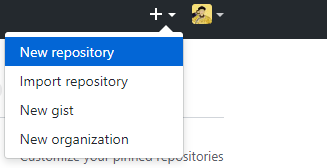
接着输入自己的仓库名称:用户名.github.io(只能这样)

完成后点击下方的Create repository完成创建
上传你的代码,需要安装一个插件:
$ npm install hexo-deployer-git --save然后修改你的站点配置文件:
# Deployment
## Docs: https://hexo.io/docs/deployment.html
deploy:
type: git
repo: ...../flyoob.github.io.git 项目URL接着就是见证奇迹的时刻了:
hexo clean && hexo g && hexo d //并不是每次都需要加上hexo clean 随意就好然后就会出现一系列的问题 .....Please tell me who you are (WTF!!!)
不要担心这只是你没有告诉Git你的GitHub信息而已,按照它说的加上就好了
#输入下面两句,并且替换成你的GitHub名字和邮箱
git config --global user.email "your@email.com"
git config --global user.name "Your Name"最后再次提交就没问题了,第一次要验证信息才行:
hexo clean && hexo g && hexo d当最后一行出现 INFO Deploy done: git 就表示成功了!!!
之后就可以通过 https://用户名.github.io/ 来访问自己的博客了
域名解析到GitHub地址
以万网域名为例: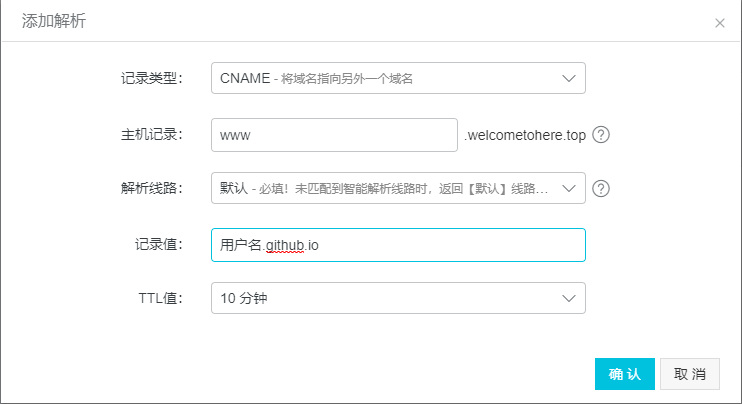
接着在自己的GitHub项目中添加一个CNAME文件,文件内容是你的域名
注:由于每次上传过后都会覆盖文件,每次都需要去GitHub中再次创建一个CNAME文件,这样非常麻烦。
可以在你本地的 hexo_blog/source 中添加一个CNAME文件,就不用每次上传过后都去创建一次了

